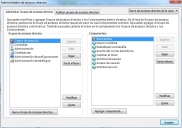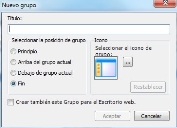Publicación de grupos de accesos directos para usuarios, roles y grupos
Para acceder a los diferentes componentes de la consola de Ivanti, Web Desk o Self Service, se agregan accesos directos a dichos componentes a un grupo de accesos directos de la barra de accesos directos. Se puede hacer de forma individual o se pueden definir conjuntos de accesos directos para usuarios, grupos o roles específicos. Significa que se puede administrar a qué componentes puede acceder cada usuario, grupo o rol. Cuando se crea un grupo de accesos directos, es posible publicarlo para los usuarios, grupos o roles requeridos.
Para crear un conjunto de accesos directos para componentes de la aplicación:
- En el menú Accesos directos, haga clic en Administrar accesos directos.
Aparece el cuadro de diálogo Administrador de accesos directos.
- En la parte superior del cuadro de diálogo, seleccione la barra de accesos directos de la consola, la barra de accesos directos a Web Desk o la barra de accesos directos a Self Service, según sea necesario.
Las barras de accesos directos a la consola y a Web Access se mantienen por separado. Los cambios que se realicen en las barras de accesos directos en Web Access no se aplican hasta restablecer el IIS. El menú de Workspaces se mantiene mediante los elementos Administrar menú y Administrar cuadros de mando del grupo de menús de Administración de Workspaces.
- Debajo de la lista Grupos de accesos directos, haga clic en Nuevo grupo de accesos directos.
Aparece el cuadro de diálogo Nuevo grupo.
- Escriba el Título del grupo y la posición en la que desea que aparezca.
Para diferenciar los diferentes grupos, especifique un icono diferente que para asociarlo a dicho grupo. Si no se especifica un icono, pero se crea más de un grupo de accesos directos, será necesario expandir cada grupo para ver qué accesos directos contiene.
- Para especificar un icono, haga clic en
 .
.
Aparecerá el cuadro de diálogo Abrir. - Seleccione el icono correspondiente y a continuación, haga clic en Aceptar.
- Haga clic en Aceptar en el cuadro de diálogo Nuevo grupo.
El grupo se agrega a la lista Grupos de accesos directos. Ahora es posible agregar accesos directos a dicho grupo. - Debajo de la lista Componentes, haga clic en Agregar componente.
Aparecerá el cuadro de diálogo Mantenimiento de componentes. - En la lista Seleccionar componente, seleccione un componente y a continuación, si es necesario, especifique un nombre nuevo para el componente.
- Rellene las propiedades correspondientes y a continuación, haga clic en Aceptar.
El componente se agrega a la lista Componentes. - Repítalo las veces que sea necesario para todos los componentes que se desee agregar a este grupo de accesos directos.
Si se requiere, es posible cambiar el orden de los componentes en la barra de accesos directos. Para ello, selecciónelos en la lista Componentes y a continuación, haga clic en Arriba o Abajo. El orden de los grupo de accesos directos se cambia de forma similar.
- Haga clic en la pestaña Publicar grupo de accesos directos.
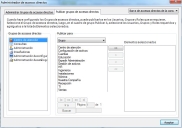
- En la parte superior del cuadro de diálogo, compruebe que está seleccionada la aplicación requerida: barra de accesos directos de la consola, barra de accesos directos de Web Desk o barra de accesos directos de Self Service.
- En la lista Publicar para, seleccione el Usuario, Grupo o Rol.
Se actualiza la lista de elementos disponibles que aparece abajo. - Seleccione los usuarios, grupos o roles y haga clic en
 para agregarlos a la lista Elementos seleccionados.
para agregarlos a la lista Elementos seleccionados. - Repítalo para otros usuarios, grupos y roles las veces que sea necesario.
- Haga clic en Aceptar.
Los grupos de accesos directos se publican para las personas correspondientes.